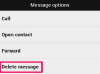Pretvorite svoj film u animirani gif bez korištenja interneta.
Nekoliko online usluga omogućuje pretvaranje video zapisa u animirane gifove. Ove su usluge korisne kada trebate prenijeti mali video i izraditi kratki animirani gif. Međutim, ove online usluge imaju ograničenja veličine datoteke. Ne možete prenijeti velike video datoteke ili filmove. Adobe Premiere rješava ovaj problem dopuštajući vam da uvezete cijeli film ako želite. Zatim ga možete urediti, izdvojiti samo snimke koje su vam potrebne i spremiti datoteku kao animirani gif.
Korak 1
Kliknite izbornik "Start" i upišite "Adobe Premiere" (bez zagrada). Pritisnite "Enter" i premijera će se otvoriti.
Video dana
Korak 2
Pritisnite "CTRL+I" da otvorite prozor za uvoz datoteke. Ovaj prozor prikazuje mape i datoteke na vašem tvrdom disku. Pronađite svoju video datoteku i kliknite je da biste je istaknuli.
Korak 3
Kliknite "Otvori" da otvorite datoteku. Pojavit će se u prozoru projekta na lijevoj strani zaslona.
4. korak
Povucite datoteku na Source Monitor u sredini zaslona. Vidjet ćete pregled videozapisa na ovom monitoru.
Korak 5
Kliknite gumb "Reproduciraj" ispod Source Monitora. Gumb "Play" ima oblik strelice. Videozapis će se reproducirati.
Korak 6
Kliknite gumb "Stop" (u obliku kvadrata) kada videozapis dosegne točku na kojoj želite da počne vaš animirani gif. Kliknite gumb "Left In Point" ispod "Source Monitor". Ovaj gumb izgleda ovako: {
Korak 7
Kliknite gumb "Reproduciraj" za nastavak pregleda videozapisa.
Korak 8
Kliknite gumb "Zaustavi" kada videozapis dođe do točke na kojoj želite da završi vaš animirani gif.
Korak 9
Kliknite gumb "Desno u točki". Ovaj gumb izgleda ovako: }
Korak 10
Kliknite "Datoteka" i odaberite "Izvoz".
Korak 11
Odaberite "Adobe Media Encoder". Otvorit će se prozor koji će vam omogućiti da odaberete izlazni format za svoj video.
Korak 12
Unesite naziv izlazne datoteke i odaberite "Animirani gif" kao izlazni format.
Korak 13
Kliknite "OK". Adobe Premiere će konvertirati uređeni video u animirani gif.
Savjet
Da biste se brzo kretali kroz pregled videozapisa u Source Monitoru, koristite kontrolu klizača ispod Source Monitora za navigaciju kroz video zapis.